- Autor Jason Gerald [email protected].
- Public 2024-01-19 22:12.
- Zuletzt bearbeitet 2025-01-23 12:14.
In diesem wikiHow zeigen wir dir, wie du Minecraft auf deinem iPhone oder Android-Gerät installierst, einrichtest und spielst. Minecraft Pocket Edition (oder "Minecraft PE") ist eine kostenpflichtige mobile Version des beliebten Spiels Minecraft, die normalerweise auf Desktop- und Konsolencomputern erworben und gespielt wird.
Schritt
Teil 1 von 5: Minecraft auf dem iPhone installieren
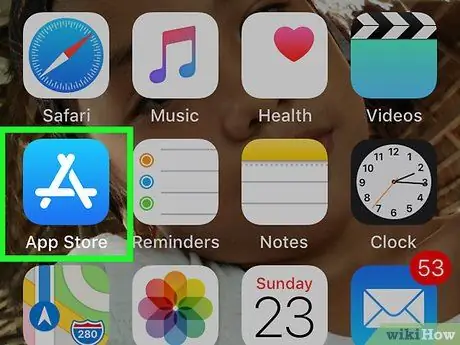
Schritt 1. Öffnen
App-Store auf dem iPhone.
Tippen Sie auf das App Store-App-Symbol, das wie ein weißes „A“auf blauem Hintergrund aussieht.
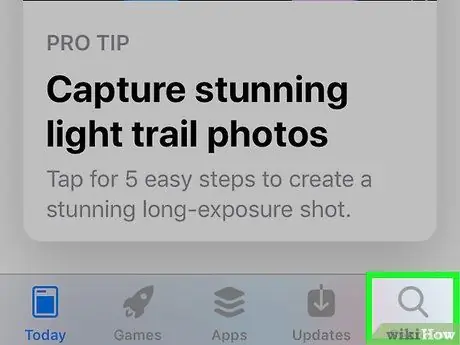
Schritt 2. Tippen Sie auf Suchen
Es befindet sich in der unteren rechten Ecke des Bildschirms.
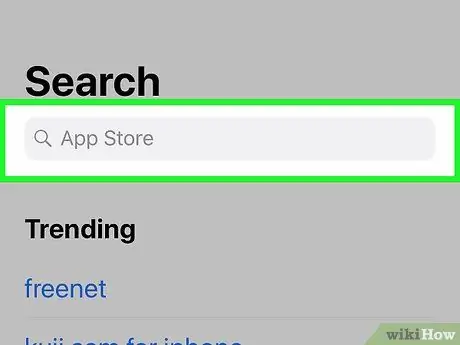
Schritt 3. Berühren Sie die Suchleiste
Diese Leiste befindet sich oben auf dem Bildschirm. Nach dem Berühren wird die iPhone-Tastatur auf dem Bildschirm angezeigt.
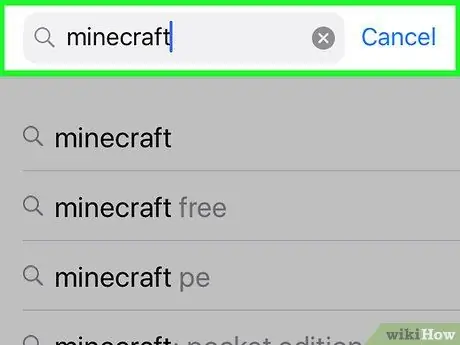
Schritt 4. Suchen Sie nach Minecraft
Gib minecraft ein und tippe dann auf „ Suche “ist blau in der unteren rechten Ecke der Tastatur.
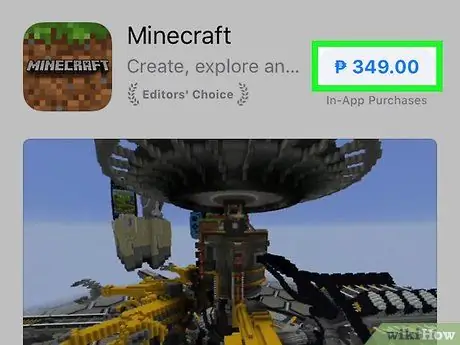
Schritt 5. Wählen Sie einen Minecraft-Preis
Tippen Sie auf die Preisschaltfläche“ $6.99 “rechts neben dem Minecraft-App-Symbol.
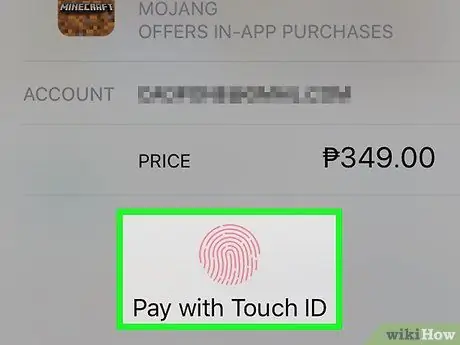
Schritt 6. Bestätigen Sie den Kauf
Wenn Sie dazu aufgefordert werden, scannen Sie nach Touch ID oder geben Sie Ihr Apple ID-Passwort ein, folgen Sie dann den Schritten auf dem Bildschirm und geben Sie bei Bedarf Ihre Zahlungsinformationen ein. Minecraft wird auf Ihr iPhone heruntergeladen und danach können Sie Ihr erstes Spiel starten.
Teil 2 von 5: Minecraft auf einem Android-Gerät installieren
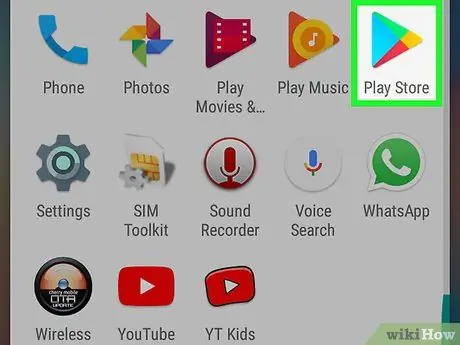
Schritt 1. Öffnen
Google Play Store auf Android-Geräten.
Tippen Sie auf das Symbol der Google Play Store App, das wie ein buntes Dreieck auf weißem Hintergrund aussieht.
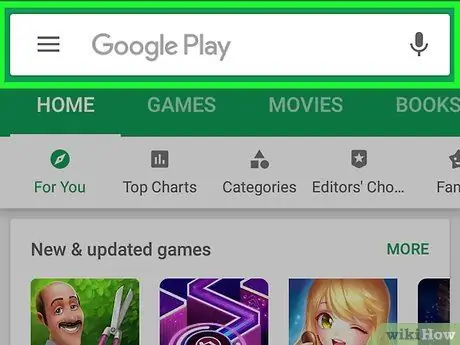
Schritt 2. Berühren Sie die Suchleiste
Diese Leiste befindet sich oben auf dem Bildschirm. Die Tastatur wird anschließend auf dem Gerätebildschirm angezeigt.
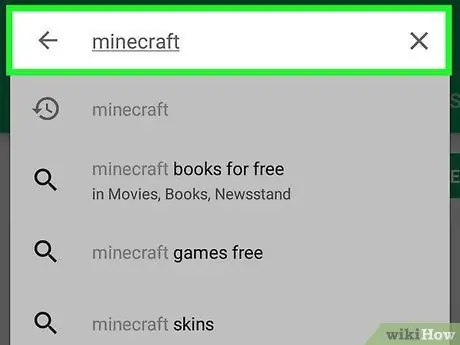
Schritt 3. Suchen Sie nach Minecraft
Gib minecraft ein und tippe dann auf „ Minecraft “im angezeigten Dropdown-Menü.
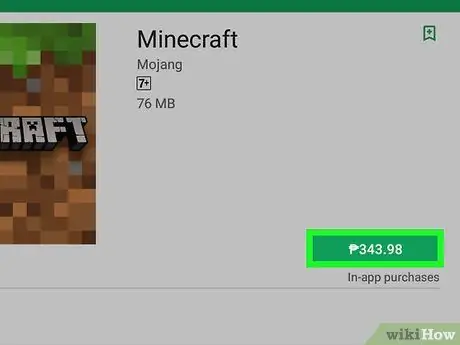
Schritt 4. Tippen Sie auf den Minecraft-Preis
Diese Preisschaltfläche wird auf der rechten Seite des Bildschirms angezeigt.
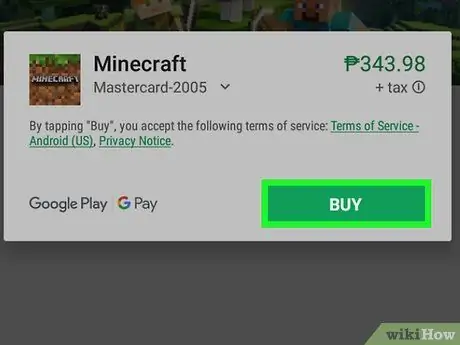
Schritt 5. Berühren Sie AKZEPTIEREN, wenn Sie dazu aufgefordert werden
Minecraft wird bald auf Android-Geräte heruntergeladen. Möglicherweise werden Sie aufgefordert, Zahlungsinformationen einzugeben, wenn Sie diese noch nicht in Ihrem Konto gespeichert haben. Sobald der Download abgeschlossen ist, können Sie das erste Spiel starten.
Teil 3 von 5: Das Spiel starten
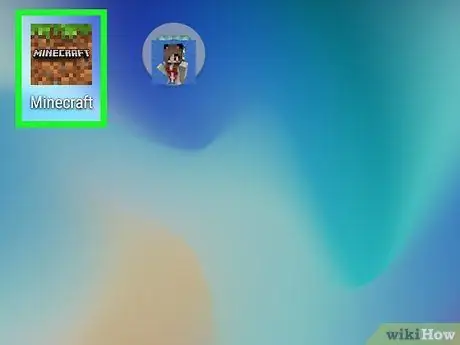
Schritt 1. Öffnen Sie Minecraft
Tippen Sie auf das Minecraft-App-Symbol, das wie ein Grasfleck aussieht.
Sie können auch die Schaltfläche „ OFFEN “im App Store- oder Google Play Store-Fenster.
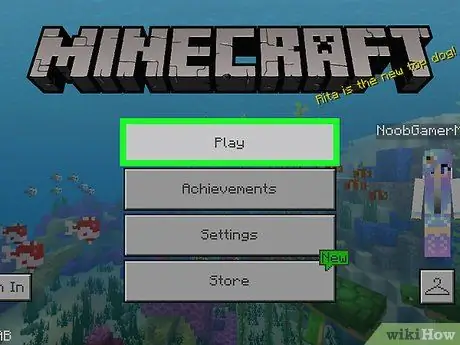
Schritt 2. Tippen Sie auf Wiedergabe
Es steht ganz oben im Menü. Sie werden auf die Weltauswahlseite weitergeleitet.
Wenn Sie über ein Microsoft-Konto verfügen, können Sie sich zuerst bei Ihrem Konto anmelden, indem Sie auf „ Einloggen “in der unteren linken Ecke des Bildschirms und geben Sie die Anmeldeinformationen ein, wenn Sie dazu aufgefordert werden. Durch Einloggen in das Konto können die im Spiel erreichten Funktionen aktiviert werden.
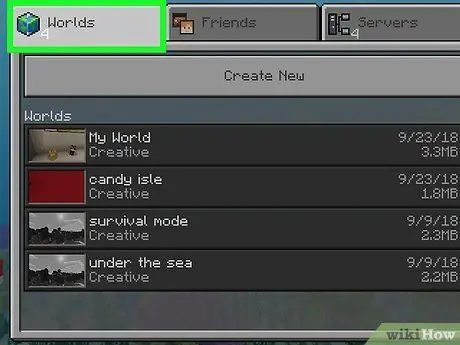
Schritt 3. Berühren Sie die Registerkarte Welten
Es befindet sich in der oberen linken Ecke des Bildschirms.
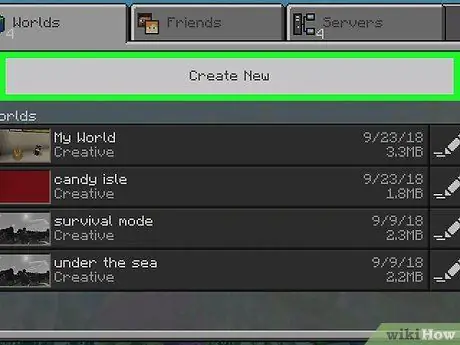
Schritt 4. Tippen Sie auf Neu erstellen
Es befindet sich oben auf der Registerkarte "Welten".
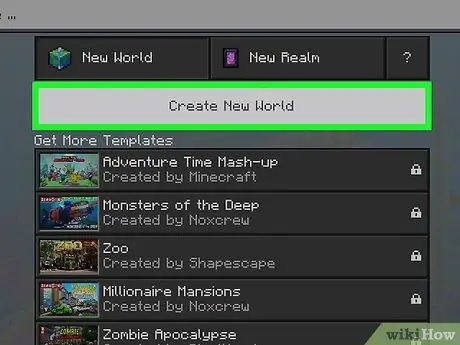
Schritt 5. Tippen Sie auf Neue Welt erstellen
Es steht oben auf dem Bildschirm. Danach wird das Welterstellungsmenü angezeigt.
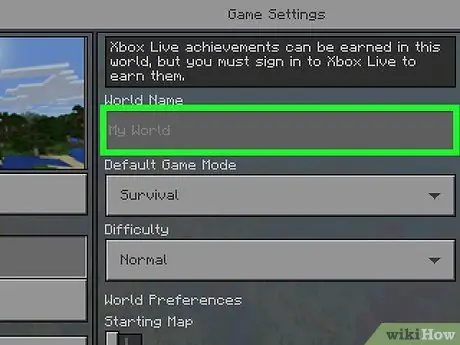
Schritt 6. Benennen Sie die Welt, die Sie erstellen möchten
Tippen Sie oben auf dem Bildschirm auf das Textfeld "Weltname" und geben Sie dann über die Tastatur den Namen ein, den Sie der neuen Welt geben möchten.
Jeder Name, der der Welt gegeben wird, wird zu einem späteren Zeitpunkt auf der Registerkarte "Welten" angezeigt
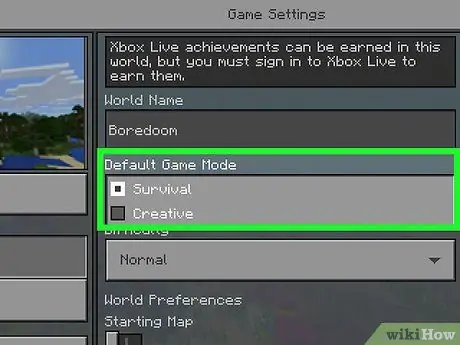
Schritt 7. Wählen Sie den Hauptspielmodus aus
Tippen Sie im Abschnitt "Standardspielmodus" auf das Dropdown-Feld und wählen Sie " Überleben " oder " Kreativ ”.
- „Survival“bietet ein klassisches Minecraft-Erlebnis. Die Gesundheit des Charakters sinkt, wenn er sehr hungrig ist, Monster erscheinen und versuchen, dich anzugreifen, und du musst deine eigenen Gegenstände herstellen. Andere Erklärungen in diesem Artikel sind für Spieler im "Überlebensmodus" gedacht.
- „Creative“ist eine Build-freie Version von Minecraft, die Ihnen Zugang zu Ressourcen im Spiel bietet, damit Sie fliegen oder unsichtbar werden können. Wenn Sie in den Kreativmodus wechseln, werden die Erfolge im Spiel deaktiviert, wenn Sie zuvor bei einem Xbox Live-Konto angemeldet waren.
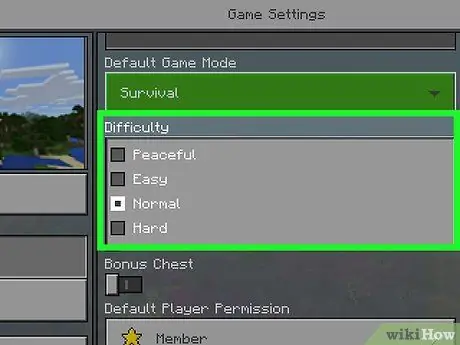
Schritt 8. Wählen Sie einen Schwierigkeitsgrad
Tippen Sie auf das Dropdown-Feld "Schwierigkeit" und dann auf eine beliebige Stufe von " Friedlich " bis um " Schwer ”.
Im Schwierigkeitsgrad „Friedlich“wird der Gesundheitszustand des Charakters automatisch wiederhergestellt und Monster werden nicht angezeigt
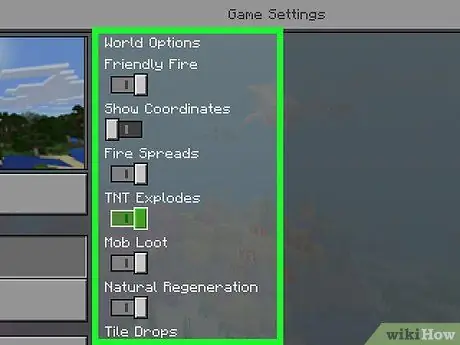
Schritt 9. Überprüfen Sie die anderen Optionen
Durchsuchen Sie die Hauptseite nach anderen verfügbaren Optionen in der Spielwelt.
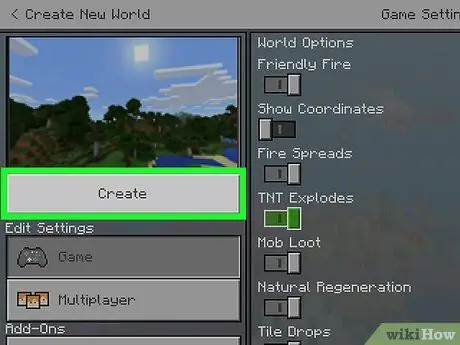
Schritt 10. Tippen Sie auf Erstellen
Es befindet sich in der oberen linken Ecke der Seite. Danach wird die Welt mit den ausgewählten Einstellungen gespeichert und im Hauptfenster des Spiels geöffnet.
Teil 4 von 5: Minecraft PE-Grundlagen lernen
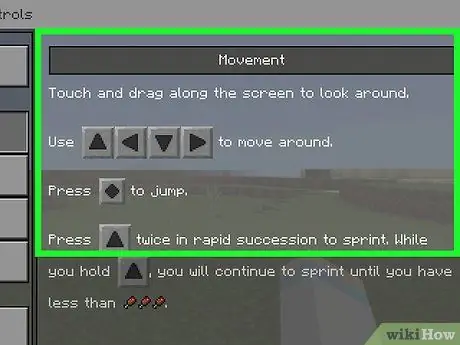
Schritt 1. Lernen Sie die Taste oder das Steuergerät kennen
Die Tasten oder Bedienelemente von Minecraft PE sind ziemlich einfach, obwohl Sie ein wenig brauchen, um sich daran zu gewöhnen:
- Berühren und halten Sie ein Pfeilsymbol auf der linken Seite des Bildschirms, um sich zu bewegen.
- Berühren und ziehen Sie einen Teil des Bildschirms, um den Fokus zu verschieben.
- Berühren und halten Sie ein Objekt, um mit dem betreffenden Objekt zu interagieren.
- Berühren Sie das Symbol in der unteren rechten Ecke des Bildschirms, um zu springen.
- Tippen Sie zweimal auf den Kreis in der Mitte der Pfeiltasten, um sich zu ducken.
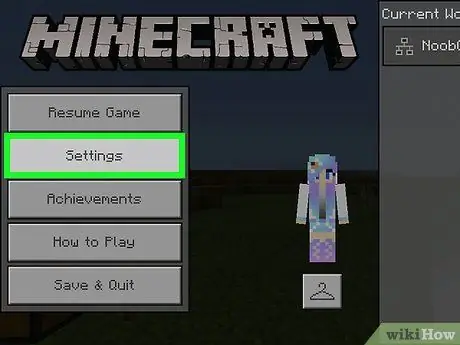
Schritt 2. Passen Sie die Weltoptionen nach Bedarf an
Wenn Sie zu irgendeinem Zeitpunkt den Schwierigkeitsgrad des Spiels erhöhen oder verringern, das Sichtfeld erhöhen oder ähnliche Anpassungen vornehmen möchten, tippen Sie auf die Schaltfläche "Pause".
oben auf dem Bildschirm und wählen Sie „ Einstellungen ” aus dem angezeigten Menü, um Einstellungen anzuzeigen und zu ändern.
Über das Menü "Pause" können Sie das Spiel auch beenden, indem Sie die Option " Speichern und beenden “am unteren Bildschirmrand.
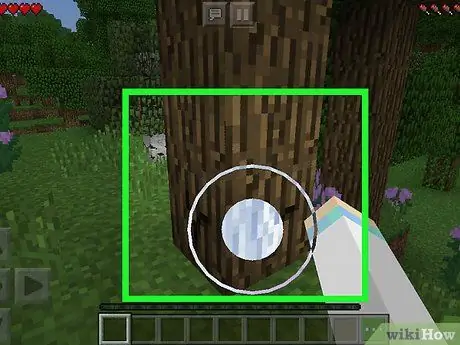
Schritt 3. Wissen Sie, wie Sie Ressourcen erhalten
Indem Sie natürliche Ressourcen wie Holz, Erde und Sand berühren und halten, bis der auf dem Bildschirm angezeigte Kreis vollständig ausgefüllt ist, können Sie diese Ressourcen "brechen" oder "zerstören". Danach können Sie die gewünschte Ressource abrufen, indem Sie sie durchlaufen. Wenn Ihr Inventar voll ist, werden beim Durchlaufen keine Ressourcen abgeholt.
- Um zum Beispiel Holz zu sammeln, gehen Sie zu einem Baum, berühren und halten Sie den Stamm, bis die Stämme brechen, und gehen Sie dann über die auf dem Boden verstreuten Stämme, um sie aufzuheben.
- Sie benötigen eine Spitzhacke, um härtere Ressourcen wie Gestein, Kohle usw.
- Einige Werkzeuge (zB Schaufeln oder Äxte) beschleunigen den Abbau von Ressourcen wie Erde und Holz.
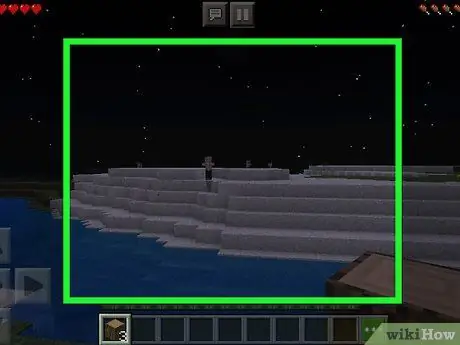
Schritt 4. Verstehen Sie den Tag- und Nachtzyklus
Tagsüber kannst du nach Belieben in der Minecraft-Welt „umherstreifen“. Nachts greifen jedoch Monster wie Zombies, Skelette und Spinnen an, wenn sie dich sehen. Daher müssen Sie vor Einbruch der Dunkelheit eine Unterkunft finden oder Schutz suchen.
- Die "mächtigeren" Monster sind: der Creeper, ein explosiver grüner und sehr gefürchteter Feind ohne Waffen, und; Ein großer, schwarzer Endermen, der nicht angreift, solange man ihn nicht ein paar Sekunden anstarrt.
- Gegenstände, die künstliches Licht erzeugen, wie zum Beispiel Fackeln, können die Monster um dich herum fernhalten. Daher ist es eine gute Idee, das Innere und Äußere des Hauses mit einer Taschenlampe zu beleuchten.
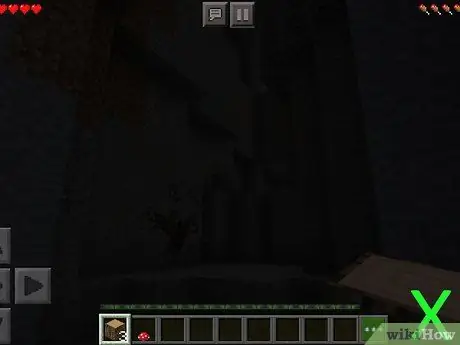
Schritt 5. Wandern Sie nicht an dunklen Orten
Auch tagsüber sind dunkle Orte wie Höhlen und üppige Wälder voller gefährlicher Feinde wie Creepers und Zombies.
- Wenn Sie in eine Höhle müssen, bringen Sie viele Fackeln mit und seien Sie bereit, schnell zu entkommen.
- Alle Monster machen bestimmte Geräusche (zB Zombies knurren, lebende Schädel rasseln, Spinnen und Creepers zischen usw.). Achten Sie daher im Untergrund auf ungewöhnliche Geräusche.
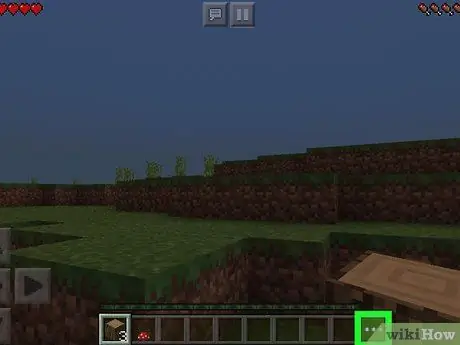
Schritt 6. Inventar verwalten
Tippen Sie auf die Schaltfläche „ ⋯ “am unteren Bildschirmrand, um das Inventar und verschiedene verfügbare Holzbearbeitungsoptionen anzuzeigen.
- Sie können Gegenstände aus Ihrem Inventar in die Gangleiste am unteren Bildschirmrand verschieben, indem Sie das Objekt berühren und auf eine leere Spalte in der Gangleiste tippen. Wenn Sie ein besetztes Feld in der Ausrüstungsleiste berühren, wird das alte angezeigte Element durch das neue ausgewählte Element ersetzt und dann zurück in das Inventar verschoben.
- Sie können jeden Gegenstand, der eine Zimmermannsschnittstelle erfordert, mit zwei mal zwei (oder weniger) Kacheln direkt aus Ihrem Inventar bauen. Sie können zum Beispiel ein Holzbrett herstellen, für das nur ein Zimmermannsgrundstück erforderlich ist.
Teil 5 von 5: Die erste Nacht überstehen
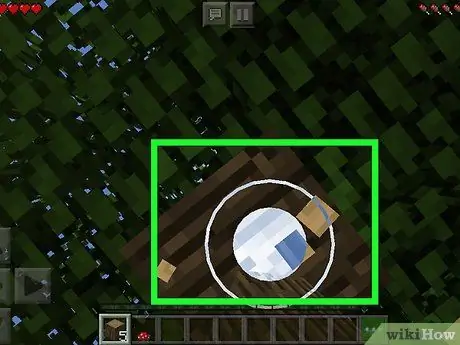
Schritt 1. Sammeln Sie mindestens sechs Holzblöcke
Suchen Sie einen Baum, berühren und halten Sie den Stamm, bis die Stämme zerbrechen, überspringen Sie die verstreuten Blöcke und wiederholen Sie diesen Vorgang, bis Sie mindestens sechs Stämme in Ihrem Inventar haben. Diese sechs Blöcke reichen aus, um die 24 Holzbretter herzustellen, die benötigt werden, um Dinge wie einen Tischlertisch und einige grundlegende Werkzeuge herzustellen.
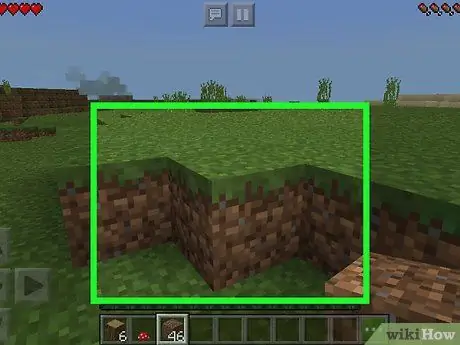
Schritt 2. Sammeln Sie 40 Erdblöcke
Obwohl es ziemlich einfach ist, kann Land eine billige und einfache Ressource für den Bau provisorischer Hauswände sein. Mit 40 Erdblöcken können Sie bereits ein geräumiges "Wohnhaus" mit 6x6 Wänden bis zu zwei Blöcken bauen.
- Es ist wichtig, dass Sie in der ersten Nacht eine Mauer bauen, um die Monster fernzuhalten.
- Sie müssen kein Dach für Wohnungen bauen. In Wirklichkeit kann der Bau eines zu abgeschlossenen Ortes Ihren Charakter außer Atem lassen.
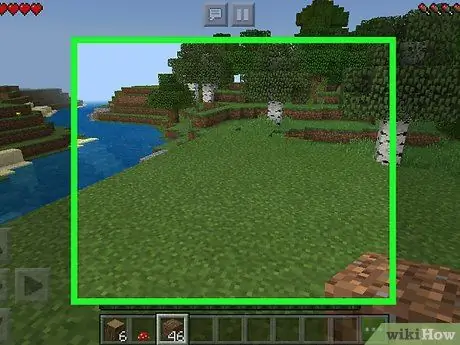
Schritt 3. Finden Sie einen Ort zum Verstecken
Nach dem Sammeln von Holz und Erde ist der nächste Schritt, den idealen Ort zu finden, um ein Haus für die erste Nacht zu bauen. Zu den zu berücksichtigenden Anforderungen gehören:
- Der Ort ist nicht allzu weit vom Entstehungsort entfernt (mit diesem Schritt können Sie jederzeit den Weg zum Haus finden, wenn Sie sterben).
- Der Ort liegt nicht direkt vor einer Klippenwand oder so.
- Das Wohngebiet liegt relativ hoch (zB auf einem Hügel oder Berg).
- Wohngebiete befinden sich in der Nähe von Ressourcen wie Gestein, Boden und Holz.
- Die Residenz befindet sich an einem leicht zu schützenden Ort (zB nicht mitten in einem großen, flachen Gebiet mit Meereshöhe, da der Feind aus verschiedenen Richtungen angreifen kann)
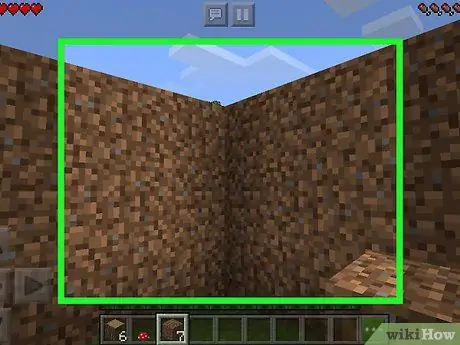
Schritt 4. Bauen Sie eine temporäre Wand
Sammle Schmutzblöcke, indem du sie in der Symbolleiste am unteren Bildschirmrand berührst, und berühre dann den Boden, um Blöcke zu platzieren. Wiederholen Sie den Vorgang, bis Sie ein Gebäude mit einer Fläche von 6x6 Wänden haben, die einen Block hoch sind. Wenn Sie fertig sind, stapeln Sie die restlichen Lehmblöcke auf die erste Wand.
Sie können Löcher mit einer Breite von einem Block und einer Höhe von zwei Blöcken bohren, damit Sie leicht in das Haus ein- und aussteigen können. Stellen Sie jedoch sicher, dass Sie dieses Loch schließen, bevor Sie zu Bett gehen
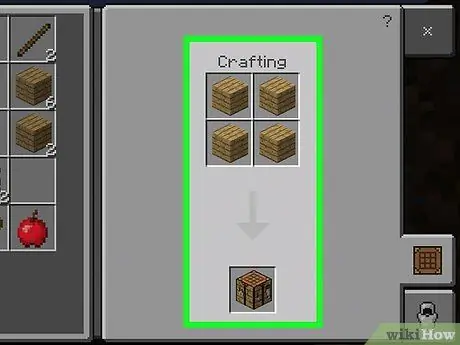
Schritt 5. Machen Sie einen Tischlertisch
Sie müssen diese Tabelle verwenden, um alles zu erstellen, was Sie in Minecraft verwenden werden. Im Moment brauchst du es nur, um ein paar wichtige Gegenstände herzustellen, um zu überleben und die erste Nacht zu überstehen. Gehen Sie folgendermaßen vor, um einen Tischlereitisch herzustellen:
- Öffnen Sie das Inventar, indem Sie auf die Schaltfläche „ ⋯ ”.
- Berühren Sie das Lupensymbol auf der linken Seite des Bildschirms.
- Tippen Sie auf das quadratische Symbol "Holzplanken" im Abschnitt "Herstellbar".
- Tippen Sie sechsmal auf das Symbol "Holzplanken" unten im Segment "Herstellung".
- Tippen Sie im Abschnitt "Craftable" auf das quadratische Symbol "Crafting Table".
- Tippen Sie unten im Segment "Crafting" auf das Symbol "Crafting Table".
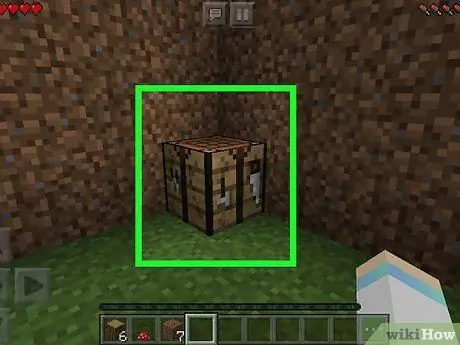
Schritt 6. Platzieren Sie einen Tischlertisch im Haus
Verlassen Sie die Tischlerei-Benutzeroberfläche, indem Sie auf „ x “in der oberen rechten Ecke des Bildschirms, wählen Sie dann den Tischlereitisch aus der Symbolleiste aus und tippen Sie auf eine leere Stelle im Erd- oder Stockwerk des Hauses.
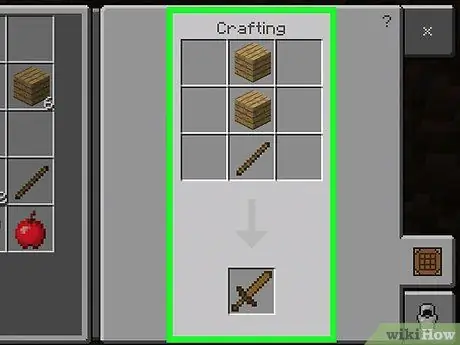
Schritt 7. Machen Sie eine hölzerne Spitzhacke und ein Schwert
Berühren Sie den Tischlereitisch und führen Sie dann diese Schritte aus:
- Tippen Sie auf das Symbol „Sticks“und dann auf das Symbol „Sticks“im Abschnitt „Crafting“.
- Tippe auf das „Spitzhacke“-Symbol, das wie eine braune Spitzhacke aussieht, und wähle dann das „Spitzhacke“-Symbol im Abschnitt „Herstellung“aus.
- Tippen Sie auf das braune "Schwert"-Symbol und dann auf das "Schwert"-Symbol im Abschnitt "Herstellung".
- Verlassen Sie die Tischlerei-Ansicht, indem Sie auf „ x “in der oberen rechten Ecke des Bildschirms.
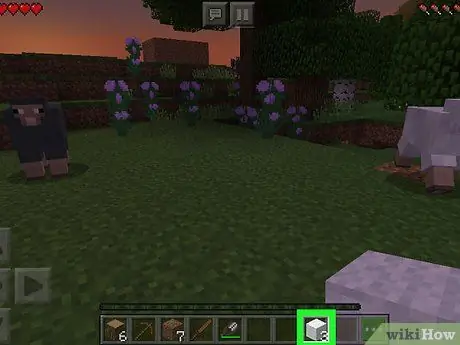
Schritt 8. Sammeln Sie drei Wollen
Um ein Bett zu machen, benötigen Sie drei Woll- und drei Holzbretter. Da du bereits ein Brett hast, suche und sammle Wolle, indem du die Schafe mit einem Holzschwert tötest (berühre das Schaf mit deinem Schwert, um es anzugreifen).
Während Sie ein Schaf technisch mit bloßen Händen töten können, beschleunigt die Verwendung eines Schwertes den Vorgang
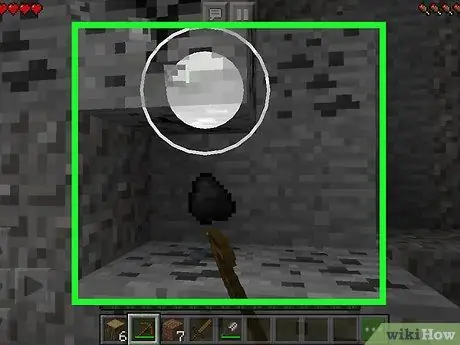
Schritt 9. Baue die Kohle ab
Kohle ist ein grauer Block mit schwarzen Flecken. Normalerweise findet man Kohle an der Seite einer neuen Klippe (zB an der Seite eines Berges). Sobald Sie einen Kohleblock gefunden haben, berühren und halten Sie ihn mit einer hölzernen Spitzhacke, um ihn abzubauen.
- Sie benötigen mindestens vier Kohlen.
- Kohleabbau ohne Holzspitzhacke zerstört nur die Kohleblöcke, ohne die Stücke zu produzieren oder „fallen zu lassen“, die aufgenommen werden können.
- Dieser Schritt ist auch eine gute Gelegenheit, große Steine (normale graue Steine) abzubauen, da Sie daraus mächtige Waffen und Werkzeuge herstellen können (zB Spitzhacken und Steinschwerter).
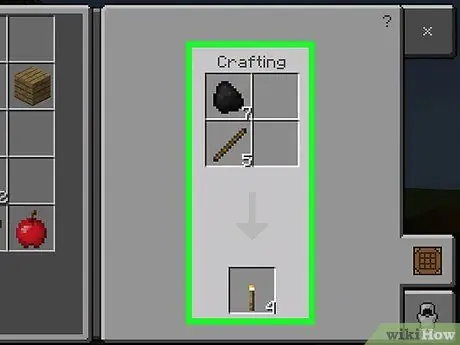
Schritt 10. Machen Sie eine Taschenlampe
Fackeln können nachts Licht spenden. Außerdem können Fackeln dein Zuhause erleuchten und Monster fernhalten:
- Berühre den Tischlertisch.
- Tippen Sie auf das Symbol „Sticks“und dann auf das Symbol für die Zimmerei „Sticks“. Sie können so viele Stöcke erhalten, wie Sie Kohlestücke haben.
- Tippen Sie auf das Symbol "Fackel" und dann auf das Symbol "Fackel" im Zimmerei-Segment, bis Sie es nicht mehr auswählen können.
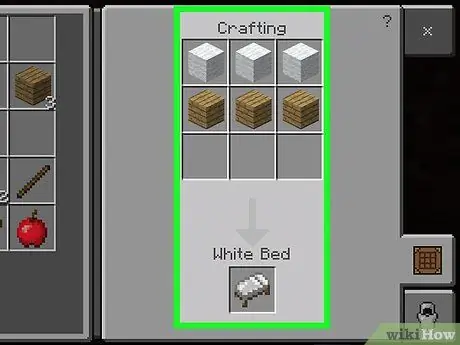
Schritt 11. Machen Sie ein Bett im Haus und stellen Sie es auf
Tippen Sie auf dem Tischlertisch auf das rot-weiße "Bett"-Symbol und dann auf das "Bett"-Symbol im Abschnitt "Handwerk". Sie können das Bett an der Befestigungsleiste auswählen und den Boden oder den Boden im Haus berühren, um das Bett zu platzieren.
- Sie können kein Bett aufstellen, wenn sich weniger als zwei Blöcke/Grundstücke zwischen dem berührten Bereich und einer Wand oder einem anderen Hindernis in der Nähe befinden.
- Möglicherweise müssen Sie das Bett aus Ihrem Inventar in die Befestigungsleiste verschieben, wenn die Latte voll ist.
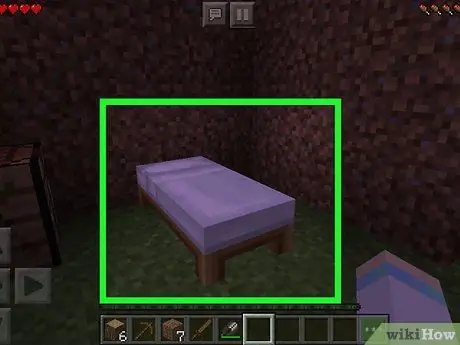
Schritt 12. Gehen Sie nachts ins Bett
Berühre das Bett, um zu schlafen. Wenn Sie in einem Bett schlafen, erhalten Sie zwei "Errungenschaften": Sie können eine Nacht durchstehen und den "Popping"-Punkt am Bett zurücksetzen. Dies bedeutet, dass Ihr Charakter, wenn er stirbt, auf dem Bett wieder auftaucht und nicht der Ausgangspunkt für das Laichen in der Minecraft-Welt ist.
- Stellen Sie sicher, dass Sie das Loch in der Wand abdecken, bevor Sie zu Bett gehen.
- Wenn dein Bett zerstört wird, wird der Spawnpunkt an den ursprünglichen Spawnpunkt in der Minecraft-Welt zurückgesetzt.
- Sie können nicht schlafen, wenn sich Monster innerhalb weniger Blocks von Ihnen befinden.
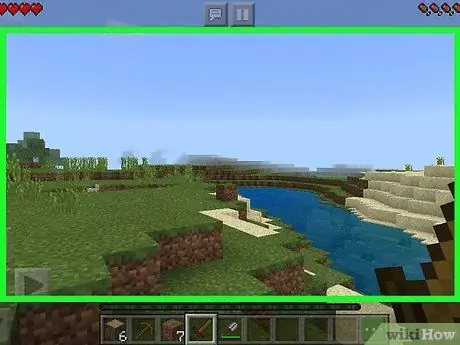
Schritt 13. Beginnen Sie, die Welt zu erkunden
Nachdem Sie die erste Nacht verbracht und einige der wichtigsten Ressourcen gesammelt haben, können Sie nach zusätzlichen Ressourcen (zB Baumaterialien und Lebensmitteln) suchen, Ihre Ausrüstung verbessern oder verbessern usw.
Tipps
- Stellen Sie sicher, dass Sie das richtige Werkzeug für die jeweilige Aufgabe verwenden. Spitzhacken eignen sich beispielsweise besser für den Bergbau, Äxte besser zum Holzhacken und Schaufeln zum Graben von Erde.
- Erze wie Gold und Diamanten können nur gefunden werden, wenn Sie unter der Erde graben. Gold kann unter 30 Schichten gefunden werden, während Diamanten unter 14 Schichten gefunden werden können.
- Versuche, ein Haus in der Nähe des Spawnpunkts zu bauen, damit du dich nicht verirrst, wenn du stirbst. Wenn Sie sich jedoch verirren, können Sie immer den Weg nach Hause finden.
- Versuchen Sie, um die Welt zu wandern. Wenn Sie Glück haben, finden Sie vielleicht ein Dorf. Dörfer verfügen über eine Vielzahl wertvoller Ressourcen und Orte zum Leben.






